Autor:
Peter Berry
Fecha De Creación:
15 Mes De Julio 2021
Fecha De Actualización:
1 Mes De Julio 2024
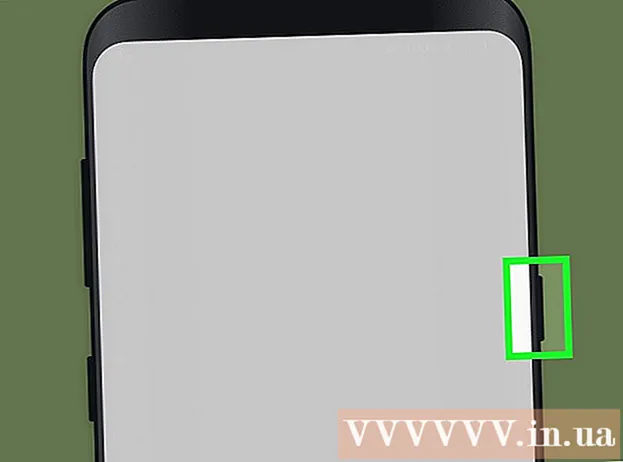
Contenido
WikiHow de hoy lo guiará sobre cómo borrar todos los datos en el dispositivo Android y restablecer los valores de fábrica. El formateo borrará todos los archivos, incluidas sus fotos, documentos y videos, por lo que le recomendamos que primero realice una copia de seguridad.
Pasos
Método 1 de 3: Realice una copia de seguridad de los datos y películas / fotos en el dispositivo
Haga clic en el botón de la imagen ⋮⋮⋮ para abrir el Administrador de aplicaciones.

Desplácese hacia abajo y toque Fotos (Imagen) con un símbolo de molinete multicolor.
Haga clic en el botón de la imagen ≡ en la esquina superior izquierda de la pantalla.

Haga clic en la opción de instalación Configuraciones en medio del menú.
Haga clic en la acción Copia de seguridad y sincronización (Copia de seguridad y sincronización) en la parte superior del menú.

Desliza el botón "Copia de seguridad y sincronización" a la posición "Activado". El control deslizante se volverá azul.
Haga clic en el botón Inicio.
Abra la configuración de su dispositivo. Las aplicaciones suelen tener un icono de engranaje (⚙️) o un marco que contiene muchos controles deslizantes.
Desplácese hacia abajo y toque Cuentas (Cuenta) está en la sección "Personal" del menú.
Haga clic en el artículo Google. La lista de cuentas se enumera en orden alfabético.
Deslice el control deslizante a la posición "Activado". Deslice los botones junto a los datos que desea respaldar a la posición "Activado". El interruptor se volverá azul.
- Encender Manejar para sincronizar imágenes.
Presione el botón 🔄 junto a los botones que ha pasado a la posición "Activado". Haga clic en los botones uno a la vez en el menú para iniciar la sincronización instantánea.
- Puede volver a cargar la aplicación que se instaló anteriormente cuando inicie sesión en su cuenta de Google en un dispositivo reformateado.
- Obtenga más información para obtener detalles sobre cómo realizar una copia de seguridad de la configuración del dispositivo.
- Consulte esta guía para obtener detalles sobre cómo transferir archivos desde su dispositivo a una computadora.
Método 2 de 3: formatee el dispositivo activo
Abra la configuración de su dispositivo. Las aplicaciones suelen tener un icono de engranaje (⚙️) o un marco que contiene muchos controles deslizantes.
Desplácese hacia abajo y toque la opción Restablecimiento de copia de seguridad (Copia de seguridad y restablecimiento) se encuentra en la sección "Personal" del menú.
Haga clic en la acción Restablecer datos de fábrica (Restablecer modo de fábrica) se encuentra en la parte inferior del menú.
Hacer clic Reiniciar telefono (Reiniciar telefono). Una vez finalizado este proceso, su teléfono se reformateará como se acaba de enviar.
- También se perderán las actualizaciones de firmware y Android.
- Encienda su teléfono y siga las instrucciones en pantalla para agregar aplicaciones, medios y datos a su dispositivo.
Método 3 de 3: formatee el dispositivo que está apagado
Inicie el teléfono en modo de recuperación. Si su dispositivo Android no puede iniciarse normalmente, puede realizar un restablecimiento de fábrica desde el menú de inicio de recuperación. Mantenga presionado el botón apropiado (según el modelo de su teléfono) mientras la energía está apagada.
- Para dispositivos Nexus: subir y bajar volumen y botones de encendido
- Para dispositivos Samsung: botón para subir el volumen, tecla de inicio y botón de encendido
- Para dispositivos Moto X: botón para bajar el volumen, tecla de inicio y botón de encendido
- Para otros dispositivos, generalmente son los botones de bajar volumen y de encendido, mientras que los teléfonos con interfaces físicas usarán los botones de encendido y de inicio, ya que los botones de encendido y de bajar volumen de los dispositivos tienen el botón de inicio físico. iniciará el modo de prueba de fábrica.
Navega a la tarea Borrar datos / restablecimiento de fábrica (Borrar datos / restablecer al modo de fábrica). Use las teclas de subir / bajar volumen para navegar en el panel de opciones.
Presione el botón de encendido para seleccionar la tarea.
Desplazarse a si para confirmar la selección.
Presiona el boton de poder. El formateo comenzará y restaurará el dispositivo Android a la configuración de fábrica. anuncio



